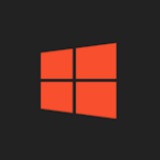Media is too big
VIEW IN TELEGRAM
♻️بهترین گوشی گیمینگ در کلاس های قیمتی مختلف | Best Gaming phones 2024
🖥@VIP30T
🖥@VIP30T
Media is too big
VIEW IN TELEGRAM
♻️گرون ترین گوشی سامسونگ؟؟ | Samsung Galaxy Z Fold 6
🖥@VIP30T
🖥@VIP30T
♻️ با این کار ، یه اپلیکیشن تو گوشیت اجرا میشه ولی نمایشگرت خاموشه...!
📌ویژگی Screen Curtain در گوشی های سامسونگ به شما اجازه میده تا هنگام اجرای یک اپلیکیشن فقط صفحهنمایش رو درصورت لزوم خاموش کنید. این کار باعث میشه مصرف باتری شما تا حد زیادی کاهش پیدا کنه :)
1️⃣ اپلیکیشن Good Guardians رو از فروشگاه گلکسی یا Apk Mirror نصب کنید.
2️⃣ برنامه رو اجرا کنید و روی Battery Guardian ضربه بزنید تا این ماژول دانلود بشه.
3️⃣ در قسمت Battery Guardians، منوی Screen Curtain رو انتخاب کنید.
4️⃣ در قسمت پایین، گزینهی Add quick setting button رو انتخاب کنید و سپس Add رو بزنید.
5️⃣ حالا اگر میخواید هنگام اجرای اپلیکیشن صفحه خاموش بشه، Screen Curtain رو که به قسمت پنل تنظیمات سریع (Quick panel) اضافه شده، فعال کنید ؛)
🖥@VIP30T
📌ویژگی Screen Curtain در گوشی های سامسونگ به شما اجازه میده تا هنگام اجرای یک اپلیکیشن فقط صفحهنمایش رو درصورت لزوم خاموش کنید. این کار باعث میشه مصرف باتری شما تا حد زیادی کاهش پیدا کنه :)
1️⃣ اپلیکیشن Good Guardians رو از فروشگاه گلکسی یا Apk Mirror نصب کنید.
2️⃣ برنامه رو اجرا کنید و روی Battery Guardian ضربه بزنید تا این ماژول دانلود بشه.
3️⃣ در قسمت Battery Guardians، منوی Screen Curtain رو انتخاب کنید.
4️⃣ در قسمت پایین، گزینهی Add quick setting button رو انتخاب کنید و سپس Add رو بزنید.
5️⃣ حالا اگر میخواید هنگام اجرای اپلیکیشن صفحه خاموش بشه، Screen Curtain رو که به قسمت پنل تنظیمات سریع (Quick panel) اضافه شده، فعال کنید ؛)
🖥@VIP30T
♻️ چطوری مانیتورمون رو کالیبره کنیم...؟!
🎯شاید تا الان براتون این سوال پیشاومده باشه که چرا تصویر مانیتور یه مقدار عجیبه؟ نه این که بیش از حد روشن یا تاریک باشه بلکه رنگها مقداری بی روحن و به صورت غیر طبیعی پررنگ هستند
📌 زمان کالیبره کردن مانیتورتون فرا رسیده...!
1️⃣ در ویندوز Control Panel رو باز کنید و عنوان “Calibrate” رو سرچ کنید.
2️⃣ در بخش Display روی گزینه Calibrate display color زیر اون کلیک کنید.
3️⃣ پنجرهای با نام Display Color Calibration Tool باز میشه که مرحله به مرحله شما رو برای انجام تنظیمات ساده نمایشگر مانند Gamma، Brightness، Contrast و Color balance راهنمایی میکنه.
4️⃣ بعد از این که کار شما به پایان رسید، ویندوز شما رو دعوت به فعال کردن ClearType میکنه تا متن هارو با وضوح بیشتری بخونید.
5️⃣ اگر این تنظیم رو فعال کنید باید دوباره مراحل کالیبره کردن مانیتور رو انجام بدید تا واضحترین و با دقتترین تنظیمات ممکن رو داشته باشید
🖥@VIP30T
🎯شاید تا الان براتون این سوال پیشاومده باشه که چرا تصویر مانیتور یه مقدار عجیبه؟ نه این که بیش از حد روشن یا تاریک باشه بلکه رنگها مقداری بی روحن و به صورت غیر طبیعی پررنگ هستند
📌 زمان کالیبره کردن مانیتورتون فرا رسیده...!
1️⃣ در ویندوز Control Panel رو باز کنید و عنوان “Calibrate” رو سرچ کنید.
2️⃣ در بخش Display روی گزینه Calibrate display color زیر اون کلیک کنید.
3️⃣ پنجرهای با نام Display Color Calibration Tool باز میشه که مرحله به مرحله شما رو برای انجام تنظیمات ساده نمایشگر مانند Gamma، Brightness، Contrast و Color balance راهنمایی میکنه.
4️⃣ بعد از این که کار شما به پایان رسید، ویندوز شما رو دعوت به فعال کردن ClearType میکنه تا متن هارو با وضوح بیشتری بخونید.
5️⃣ اگر این تنظیم رو فعال کنید باید دوباره مراحل کالیبره کردن مانیتور رو انجام بدید تا واضحترین و با دقتترین تنظیمات ممکن رو داشته باشید
🖥@VIP30T
Media is too big
VIEW IN TELEGRAM
♻️یوتیوبرهای تازه کار: این اشتباهات چنلتون رو برای همیشه حذف میکنه
🖥@VIP30T
🖥@VIP30T
♻️ ویپیان و مصرف باتری
🔑 ویپیانها درسته که امنیت و حریم خصوصی رو بالا میبرن و محدودیت هارو دور میزنن،اما مصرف باتری رو هم حدود 10% بیشتر میکنن.
چرا؟ چون ترافیک اینترنت رو از یه مسیر دیگه عبور میدن که به پردازش بیشتر نیاز داره.
🪫 تست GsmArena: پروتکلهای رایج رو بررسی کرده و پروتکل V2ray مصرف بیشتری داره.
🪫 نورد وی پی ان: روشن بودن اون 2 تا 17 درصد مصرف باتری رو بیشتر میکنه.
📱 مدل گوشی هم روی مصرف باتری با ویپیان تاثیر میذاره.
🖥@VIP30T
🔑 ویپیانها درسته که امنیت و حریم خصوصی رو بالا میبرن و محدودیت هارو دور میزنن،اما مصرف باتری رو هم حدود 10% بیشتر میکنن.
چرا؟ چون ترافیک اینترنت رو از یه مسیر دیگه عبور میدن که به پردازش بیشتر نیاز داره.
🪫 تست GsmArena: پروتکلهای رایج رو بررسی کرده و پروتکل V2ray مصرف بیشتری داره.
🪫 نورد وی پی ان: روشن بودن اون 2 تا 17 درصد مصرف باتری رو بیشتر میکنه.
📱 مدل گوشی هم روی مصرف باتری با ویپیان تاثیر میذاره.
🖥@VIP30T
♻️ پاک کردن ویروس فلش مموری!
🔰 بعضی اوقات با قرار دادت فلش مموری داخل کامپیوتر و کلیک روی آیکون اون با پیغامهایی مثل Access Denied یا Open With مواجه میشیم.
🔰 برای حل این مشکل مراحل زیر را طی کنید :
1️⃣ وارد My computer بشید و منوی Tools رو انتخاب و بعد Folder Options رو کلیک کنید.
2️⃣ به تب View برید و تیک Show Hidden Files and Folders رو بزنید.
3️⃣حالا تیک Hide protected operating fily رو برمیداریم.
4️⃣روی منوی start کلیک راست کنید و Explorer رو انتخاب کنید.
5️⃣در پنجره Explorer قسمت سمت چپ اون فلش مموری رو انتخاب و فایلهای Autorun وRecycler رو که پنهان هستنن از سمت راست داخل فلش پاک میکنیم ؛ در نهایت یه بار فلش رو بکشید و مجدداً به سیستم وصل کنید.
🖥 @VIP30T
🔰 بعضی اوقات با قرار دادت فلش مموری داخل کامپیوتر و کلیک روی آیکون اون با پیغامهایی مثل Access Denied یا Open With مواجه میشیم.
🔰 برای حل این مشکل مراحل زیر را طی کنید :
1️⃣ وارد My computer بشید و منوی Tools رو انتخاب و بعد Folder Options رو کلیک کنید.
2️⃣ به تب View برید و تیک Show Hidden Files and Folders رو بزنید.
3️⃣حالا تیک Hide protected operating fily رو برمیداریم.
4️⃣روی منوی start کلیک راست کنید و Explorer رو انتخاب کنید.
5️⃣در پنجره Explorer قسمت سمت چپ اون فلش مموری رو انتخاب و فایلهای Autorun وRecycler رو که پنهان هستنن از سمت راست داخل فلش پاک میکنیم ؛ در نهایت یه بار فلش رو بکشید و مجدداً به سیستم وصل کنید.
🖥 @VIP30T
Media is too big
VIEW IN TELEGRAM
🔰بین گوشی های اقتصادی کدوم رو انتخاب کنیم؟ | Redmi Note 13 vs Galaxy A15
🖥@VIP30T
🖥@VIP30T
♻️ چطوری مانیتورمون رو کالیبره کنیم...؟!
🎯شاید تا الان براتون این سوال پیشاومده باشه که چرا تصویر مانیتور یه مقدار عجیبه؟ نه این که بیش از حد روشن یا تاریک باشه بلکه رنگها مقداری بی روحن و به صورت غیر طبیعی پررنگ هستند
🔰 زمان کالیبره کردن مانیتورتون فرا رسیده...!
1⃣ در ویندوز Control Panel رو باز کنید و عنوان “Calibrate” رو سرچ کنید.
2⃣ در بخش Display روی گزینه Calibrate display color زیر اون کلیک کنید.
3⃣ پنجرهای با نام Display Color Calibration Tool باز میشه که مرحله به مرحله شما رو برای انجام تنظیمات ساده نمایشگر مانند Gamma، Brightness، Contrast و Color balance راهنمایی میکنه.
4⃣ بعد از این که کار شما به پایان رسید، ویندوز شما رو دعوت به فعال کردن ClearType میکنه تا متن هارو با وضوح بیشتری بخونید.
5⃣ اگر این تنظیم رو فعال کنید باید دوباره مراحل کالیبره کردن مانیتور رو انجام بدید تا واضحترین و با دقتترین تنظیمات ممکن رو داشته باشید.
🖥@VIP30T
🎯شاید تا الان براتون این سوال پیشاومده باشه که چرا تصویر مانیتور یه مقدار عجیبه؟ نه این که بیش از حد روشن یا تاریک باشه بلکه رنگها مقداری بی روحن و به صورت غیر طبیعی پررنگ هستند
🔰 زمان کالیبره کردن مانیتورتون فرا رسیده...!
1⃣ در ویندوز Control Panel رو باز کنید و عنوان “Calibrate” رو سرچ کنید.
2⃣ در بخش Display روی گزینه Calibrate display color زیر اون کلیک کنید.
3⃣ پنجرهای با نام Display Color Calibration Tool باز میشه که مرحله به مرحله شما رو برای انجام تنظیمات ساده نمایشگر مانند Gamma، Brightness، Contrast و Color balance راهنمایی میکنه.
4⃣ بعد از این که کار شما به پایان رسید، ویندوز شما رو دعوت به فعال کردن ClearType میکنه تا متن هارو با وضوح بیشتری بخونید.
5⃣ اگر این تنظیم رو فعال کنید باید دوباره مراحل کالیبره کردن مانیتور رو انجام بدید تا واضحترین و با دقتترین تنظیمات ممکن رو داشته باشید.
🖥@VIP30T
Media is too big
VIEW IN TELEGRAM
♻️هر شارژر به هر گوشی نمیخوره؛ همرو بهت یاد دادم
🖥@VIP30T
🖥@VIP30T
♻️بدون نیاز به میکروفون گرون قیمت کیفیت صدا رو بالا ببرید
🎯یکی از پارامتر های بسیار مهم برای افزایش کیفیت محتوای شما در اینستاگرام یا هر پلتفرم دیگهای ؛ صدا ویدیو هاست و اگر بدون میکروفون تولید محتوا انجام میدید؛ استفاده از این ابزار ها خیلی کمکتون میکنه!
📌 سرویس Media.io
⭐️ از این ابزار برای رفع نویز، حذف صداهای پس زمینه و همچنین افزایش کیفیت صدا میشه استفاده کرد.
📌 سرویس Adobe Podcast
⭐️یکی از بهترین ابزارها برای افزایش کیفیت صدا که مبتنی بر هوش مصنوعی هم هست و سرویس اختصاصیه شرکت ادوبیه.
📌سرویس CleanVoice
⭐️اگر به دنبال حذف تپق صداهای ضبط شده یا صداهای مزاحم، رفع نویز و بهبود صدای محتواتون هستید؛ این ابزار هم به شما توصیه میکنم!
📌سرویس Lalal.ai
⭐️ابزاری که میتونه صدا وکال رو استخراج کنه، صدا انواع ساز های موسیقی رو حذف و کیفیت صدا شمارو بهبود ببخشه!
🖥@VIP30T
🎯یکی از پارامتر های بسیار مهم برای افزایش کیفیت محتوای شما در اینستاگرام یا هر پلتفرم دیگهای ؛ صدا ویدیو هاست و اگر بدون میکروفون تولید محتوا انجام میدید؛ استفاده از این ابزار ها خیلی کمکتون میکنه!
📌 سرویس Media.io
⭐️ از این ابزار برای رفع نویز، حذف صداهای پس زمینه و همچنین افزایش کیفیت صدا میشه استفاده کرد.
📌 سرویس Adobe Podcast
⭐️یکی از بهترین ابزارها برای افزایش کیفیت صدا که مبتنی بر هوش مصنوعی هم هست و سرویس اختصاصیه شرکت ادوبیه.
📌سرویس CleanVoice
⭐️اگر به دنبال حذف تپق صداهای ضبط شده یا صداهای مزاحم، رفع نویز و بهبود صدای محتواتون هستید؛ این ابزار هم به شما توصیه میکنم!
📌سرویس Lalal.ai
⭐️ابزاری که میتونه صدا وکال رو استخراج کنه، صدا انواع ساز های موسیقی رو حذف و کیفیت صدا شمارو بهبود ببخشه!
🖥@VIP30T
♻️ میدونستی تماام پسوردات اینجا هست؟!
🎯 تو این آموزش قراره بگیم چطور از طریق حساب های گوگل میتونیم به تموم پسورد هایی که تا الان گذاشتیم دسترسی پیدا کنیم!
1⃣ وارد تنظیمات گوشیتون بشید.
📌اسکرول کنید پایین و گزینه Google رو انتخاب کنید.
📌 حالا بزنید رو گزینه Manage your Google account
📌تو نوار بالای صفحه دنبال گزینه Security بگردید.
📌 برید پایین پایین و گزینه Password manager رو بزنید.
📌 حالا هر رمزی رو که فراموش کردی میتونی به راحتی پیدا کنی👌
🖥@VIP30T
🎯 تو این آموزش قراره بگیم چطور از طریق حساب های گوگل میتونیم به تموم پسورد هایی که تا الان گذاشتیم دسترسی پیدا کنیم!
1⃣ وارد تنظیمات گوشیتون بشید.
📌اسکرول کنید پایین و گزینه Google رو انتخاب کنید.
📌 حالا بزنید رو گزینه Manage your Google account
📌تو نوار بالای صفحه دنبال گزینه Security بگردید.
📌 برید پایین پایین و گزینه Password manager رو بزنید.
📌 حالا هر رمزی رو که فراموش کردی میتونی به راحتی پیدا کنی👌
🖥@VIP30T
♻️چطوری بدون دردسر، از سلامت حافظه کامپیوترمون اطلاع پیدا کنیم؟
📌نرمافزار Hard Disk Sentinel یکی از بهترین برنامههای ساخته شده برای بررسی سلامت حافظه نصب شده روی کامپیوتره که به راحتی میتونید از سلامت و عملکرد و دمای حافظه دستگاه خود اطلاعات خوبی کسب کنید.
🎯بعد از نصب و اجرای برنامه اولین بخشی که براتون باز میشه، Overview نام داره که در این تب میتونید گزینههای Performance و Health رو مشاهده کنید.
🎯 بخش Performance عملکرد کلی حافظه رو نشون میده و بخش Health سلامت حافظه.
🎯در زیر همین بخش میتونید اطلاعات کاملی از مدت زمانی که حافظه روشن بوده، عمرباقیمانده و مقدار اطلاعاتی که روی حافظه نوشته شده دسترسی داشته باشید.
🎯در تب Temperature هم میتونید دمای فعلی، میانگین و دمایی که حافظه در طول عمرش تا این لحظه داشته رو بررسی کنید.
🎯 اگه یه زمانی حافظه جدیدی به کامپیوترتون اضافه کردید، با این برنامه میتونید چک کنید که حافظه خریداری شده سالم و آکبنده بوده یا نه.
🖥@VIP30T
📌نرمافزار Hard Disk Sentinel یکی از بهترین برنامههای ساخته شده برای بررسی سلامت حافظه نصب شده روی کامپیوتره که به راحتی میتونید از سلامت و عملکرد و دمای حافظه دستگاه خود اطلاعات خوبی کسب کنید.
🎯بعد از نصب و اجرای برنامه اولین بخشی که براتون باز میشه، Overview نام داره که در این تب میتونید گزینههای Performance و Health رو مشاهده کنید.
🎯 بخش Performance عملکرد کلی حافظه رو نشون میده و بخش Health سلامت حافظه.
🎯در زیر همین بخش میتونید اطلاعات کاملی از مدت زمانی که حافظه روشن بوده، عمرباقیمانده و مقدار اطلاعاتی که روی حافظه نوشته شده دسترسی داشته باشید.
🎯در تب Temperature هم میتونید دمای فعلی، میانگین و دمایی که حافظه در طول عمرش تا این لحظه داشته رو بررسی کنید.
🎯 اگه یه زمانی حافظه جدیدی به کامپیوترتون اضافه کردید، با این برنامه میتونید چک کنید که حافظه خریداری شده سالم و آکبنده بوده یا نه.
🖥@VIP30T
♻️زیر یک دقیقه متخصص باتری لپتاپت شو...!
🔰برنامهای که قراره تو این پست معرفی کنم اطلاعات جامع و کاملی از تمام مشخصات باتری شما بهتون ارائه میده ؛ این اطلاعات شامل تاریخ ساخت ، ظرفیت ، تعداد دوره های شارژ و تخلیه شارژ ، ولتاژ ، حداکثر جریان مجاز و...
📀چیزایی که برای ما و شما مهمه فقط موارد زیره :
1️⃣ شرکت سازنده : Manufacture Name
2️⃣ سلامت باتری : Battery health
3️⃣ سایکل (تعداد دفعات شارژ) : Number of...
4️⃣ زمان نگهداری شارژ : Remaining battery charge
📌 این کار رو به شدت برای کسایی که میخوان لپتاپ استوک یا دست دوم بخرن پیشنهاد میکنم ؛ به راحتی میتونید ریز اطلاعات باتری سیستم مدنظرتون رو پیدا کنید
🖥@VIP30T
🔰برنامهای که قراره تو این پست معرفی کنم اطلاعات جامع و کاملی از تمام مشخصات باتری شما بهتون ارائه میده ؛ این اطلاعات شامل تاریخ ساخت ، ظرفیت ، تعداد دوره های شارژ و تخلیه شارژ ، ولتاژ ، حداکثر جریان مجاز و...
📀چیزایی که برای ما و شما مهمه فقط موارد زیره :
1️⃣ شرکت سازنده : Manufacture Name
2️⃣ سلامت باتری : Battery health
3️⃣ سایکل (تعداد دفعات شارژ) : Number of...
4️⃣ زمان نگهداری شارژ : Remaining battery charge
📌 این کار رو به شدت برای کسایی که میخوان لپتاپ استوک یا دست دوم بخرن پیشنهاد میکنم ؛ به راحتی میتونید ریز اطلاعات باتری سیستم مدنظرتون رو پیدا کنید
🖥@VIP30T
♻️ بهترین سایت ها برای مقایسه دوچیز باهم
🎯 وبسایت Tom's Hardware
🔹این سایت خیلی مشهوره برای بررسی و مقایسه سختافزار. هر چی که بخوای، از کارت گرافیک گرفته تا پردازنده، کامل توضیح داده.
🎯 وبسایت AnandTech
🔹 اینجا هم تخصصیتره و کلی بررسی دقیق و تخصصی داره. بیشتر روی چیزای مثل پردازندهها و کارت گرافیکها تمرکز داره.
🎯 وبسایت GSMArena
🔹اگه دنبال مقایسه گوشیها هستی، این سایت محشره. مشخصات دقیق گوشیها رو میزنه و با هم مقایسه میکنه.
🎯 وبسایت Notebookcheck
🔹 این یکی بیشتر روی لپتاپها و تبلتها کار میکنه. نقدهای خیلی عمیقی داره و همه چیز رو از نظر فنی بررسی میکنه.
🎯 وبسایت TechSpot
🔹تو این سایت میتونی مقایسههای خوبی از سختافزارها پیدا کنی و کلی هم راهنمایی برای خرید داره.
🔰این سایتها رو داشته باش، وقتی خواستی چیزی بخری یا مقایسه کنی خیلی به کارت میان.
🖥@VIP30T
🎯 وبسایت Tom's Hardware
🔹این سایت خیلی مشهوره برای بررسی و مقایسه سختافزار. هر چی که بخوای، از کارت گرافیک گرفته تا پردازنده، کامل توضیح داده.
🎯 وبسایت AnandTech
🔹 اینجا هم تخصصیتره و کلی بررسی دقیق و تخصصی داره. بیشتر روی چیزای مثل پردازندهها و کارت گرافیکها تمرکز داره.
🎯 وبسایت GSMArena
🔹اگه دنبال مقایسه گوشیها هستی، این سایت محشره. مشخصات دقیق گوشیها رو میزنه و با هم مقایسه میکنه.
🎯 وبسایت Notebookcheck
🔹 این یکی بیشتر روی لپتاپها و تبلتها کار میکنه. نقدهای خیلی عمیقی داره و همه چیز رو از نظر فنی بررسی میکنه.
🎯 وبسایت TechSpot
🔹تو این سایت میتونی مقایسههای خوبی از سختافزارها پیدا کنی و کلی هم راهنمایی برای خرید داره.
🔰این سایتها رو داشته باش، وقتی خواستی چیزی بخری یا مقایسه کنی خیلی به کارت میان.
🖥@VIP30T
Media is too big
VIEW IN TELEGRAM
♻️سیر تا پیاز پردازندههای دسکتاپ و لپتاپ؛ از اینتل تا اپل
🖥@VIP30T
🖥@VIP30T
♻️ فلشم سوخت ؛ چطوری میتونم فایل های توش رو بازیابی کنم؟!
1️⃣ در ابتدا لازمه نرم افزار M3 Data Recovery رو دانلود و نصب کنید.
2️⃣ پس از اتمام بارگیری ، فلش یا مموری کارتتون رو به سیستم وصل کنید.
3️⃣ حالا برنامه رو اجرا کنید و روی ماژول بازیابی اطلاعات کلیک کنید.
4️⃣ درایو قلم یا کارت حافظه خودتون رو انتخاب کنید و روی Next کلیک کنید تا داده های از دست رفته خودتون رو پیدا کنید.
5️⃣ وقتی اسکن تموم شد میتونید فایل های پیدا شده رو پیش نمایش کنید و بعد پرونده هایی رو که میخواید بازیابی بشن انتخاب و در نهایت ذخیره کنید.
🖥@VIP30T
1️⃣ در ابتدا لازمه نرم افزار M3 Data Recovery رو دانلود و نصب کنید.
2️⃣ پس از اتمام بارگیری ، فلش یا مموری کارتتون رو به سیستم وصل کنید.
3️⃣ حالا برنامه رو اجرا کنید و روی ماژول بازیابی اطلاعات کلیک کنید.
4️⃣ درایو قلم یا کارت حافظه خودتون رو انتخاب کنید و روی Next کلیک کنید تا داده های از دست رفته خودتون رو پیدا کنید.
5️⃣ وقتی اسکن تموم شد میتونید فایل های پیدا شده رو پیش نمایش کنید و بعد پرونده هایی رو که میخواید بازیابی بشن انتخاب و در نهایت ذخیره کنید.
🖥@VIP30T